Inleiding
Dit document beschrijft hoe u een nieuwe huurder kunt toevoegen aan een bestaande Hybrid Calendar-implementatie met Microsoft 365.
Voorwaarden
Vereisten
Cisco raadt kennis van de volgende onderwerpen aan:
- Een Microsoft 365 huurder met Exchange online accounts voor gebruikers.
- Een Webex-organisatie
Gebruikers moeten Webex-accounts hebben geactiveerd, met e-mailadressen die exact overeenkomen met Exchange online (Primair e-mailadres).
Gebruikte componenten
De informatie in dit document is gebaseerd op de volgende software- en hardware-versies:
- Control Hub build: 20231031-6eac2ad
- Office 365 E3-licenties
- Google Chrome 115.0.5790.170 x64
De informatie in dit document is gebaseerd op de apparaten in een specifieke laboratoriumomgeving. Alle apparaten die in dit document worden beschreven, hadden een opgeschoonde (standaard)configuratie. Als uw netwerk live is, moet u zorgen dat u de potentiële impact van elke opdracht begrijpt.
Achtergrond
Hybrid Calendar met Office 365 biedt nu de mogelijkheid om extra huurders toe te voegen aan een bestaande Hybrid Calendar integratie met Office 365.
Implementatie
Control Hub
Om een nieuwe huurder toe te voegen aan een bestaande hybride kalender met hybride kalender met Office 365, navigeer toadmin.webex.com > Services > Hybrid. Klik op de Hybride kalender met Office 365-kaart op Instellingen bewerken.
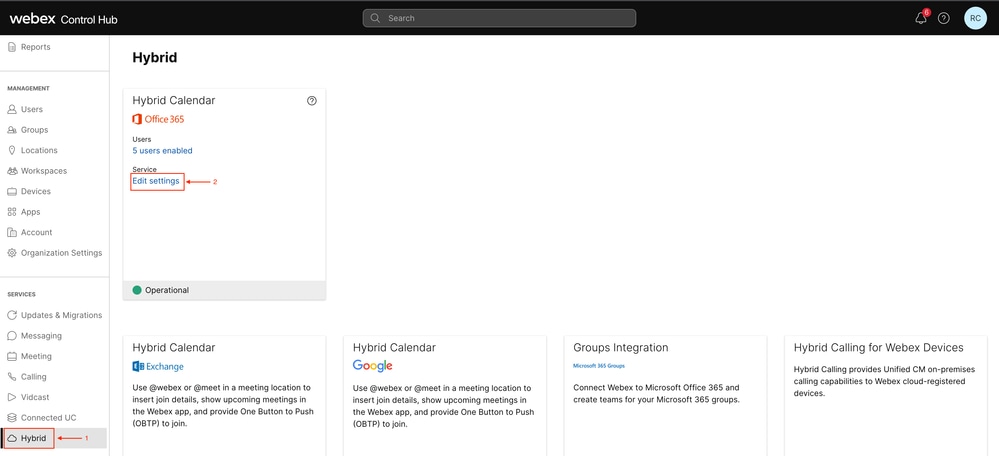 Instellingen bewerken
Instellingen bewerken
Klik op het tabblad Integratie op Add tenant.
 huurder toevoegen
huurder toevoegen
Aangezien de commerciële versie van Webex alleen de wereldwijde versie van Office 365 ondersteunt, klikt u op Toestaan om door te gaan.
 autoriseren
autoriseren
Gebruik een account waarmee apps met meerdere huurders (zoals Global Administrator of Privileged Role Administrator) toestemming kunnen geven voor het installatieproces.
 Admin-aanmelding
Admin-aanmelding
Accepteer de leesrechten die gevraagd zijn voor de huurder.
 Admin-toestemming
Admin-toestemming
Typ een e-mailadres om de verbinding met Microsoft 365 voor de nieuwe huurder te testen. Vink het vakje aan om aan te geven dat uw organisatie indien nodig vergaderingen vanuit werkruimtes moet kunnen plannen en klik op Test.
 Testaccount
Testaccount
Wanneer de verbinding succesvol is, klikt u op Volgende > Gereed om de wizard te verlaten. Wanneer een verbinding niet tot stand is gebracht, controleert u of de gebruikersnaam die u gebruikt, een licentie heeft op de Microsoft-account en probeert u deze stappen opnieuw.
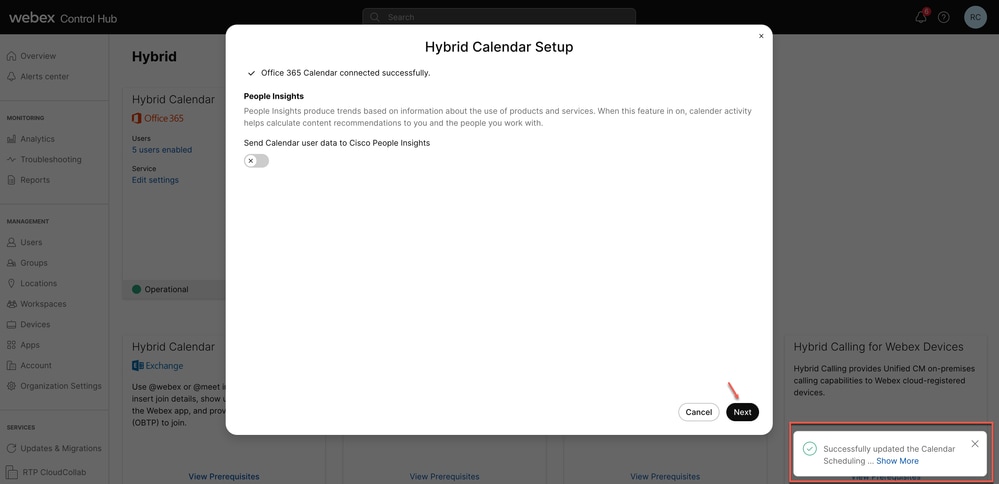 Geslaagd
Geslaagd
Validatie
Control Hub
Navigeer toadmin.webex.com >Services > Hybride. Klik op de Hybride kalender met Office 365-kaart op Instellingen bewerken.
 Validatie
Validatie
De nieuwe huurder met de huurder ID en status is nu geconfigureerd.
 Nieuwe huurder
Nieuwe huurder
Vraag en antwoorden
Kan ik meerdere Webex-organisaties met één Office 365-huurder verbinden?
Ja, dit wordt ondersteund.
Hoeveel verschillende Office 365 huurders worden ondersteund in de Cloud-gebaseerde kalender?
Op dit moment is het onbeperkt.
Gerelateerde informatie

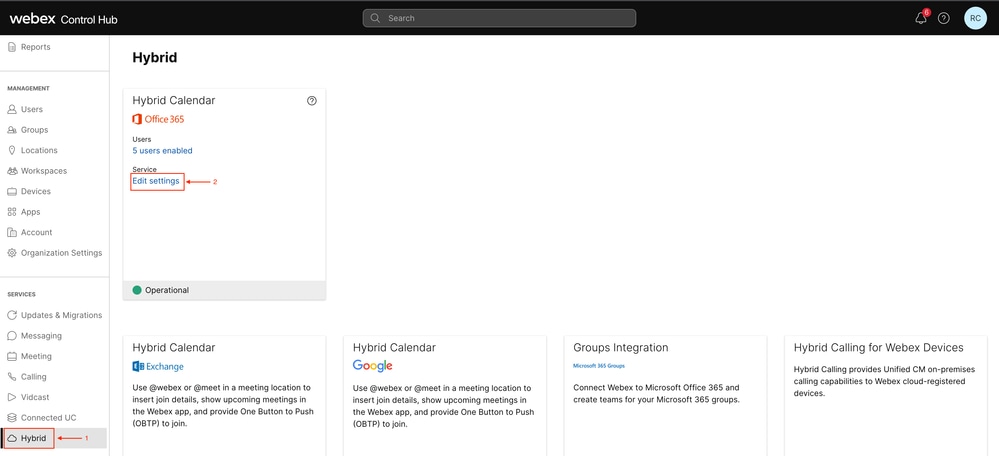





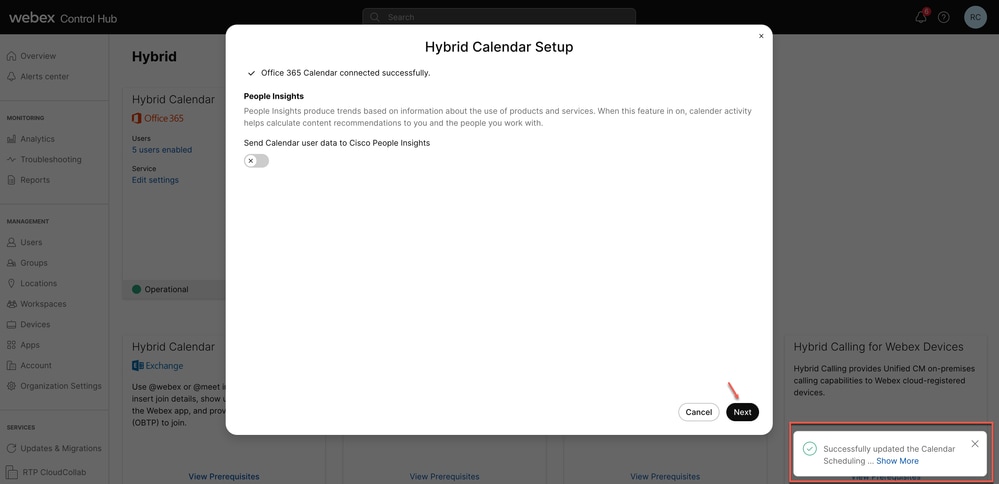


 Feedback
Feedback